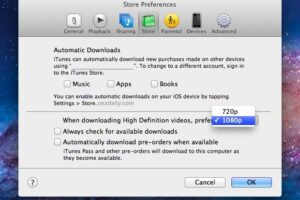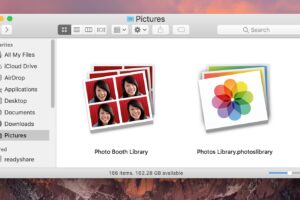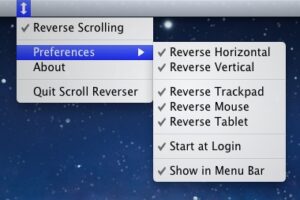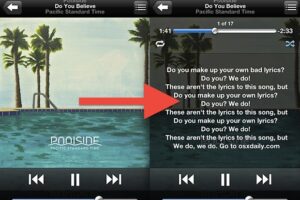Trouver quelle application utilise les services de localisation et vider la batterie dans iOS
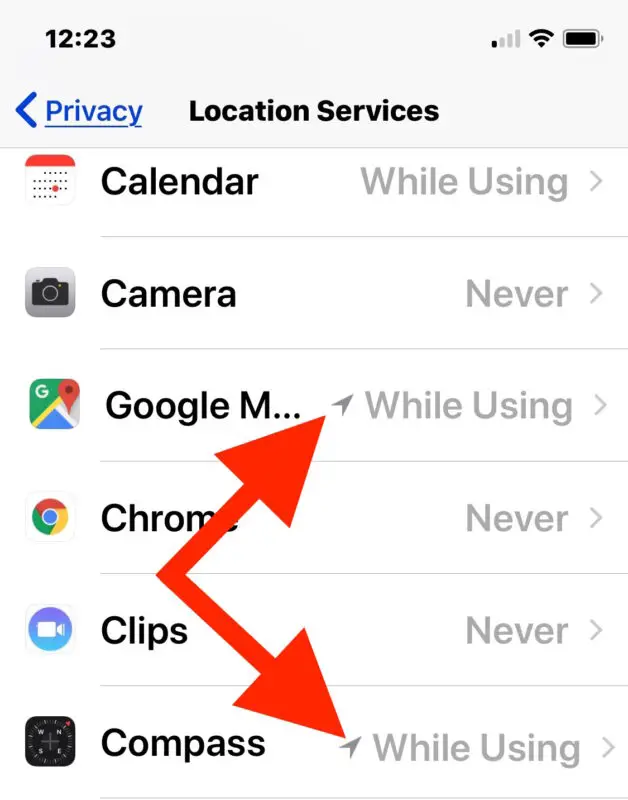
Vous voulez savoir quelles sont les applications qui utilisent votre position sur l'iPhone ou l'iPad ? Ces informations peuvent être utiles pour de nombreuses raisons, notamment pour économiser la batterie de votre appareil iOS.
Vous le savez peut-être déjà, mais vous pouvez savoir si les services de localisation sont utilisés sur un iPhone ou un iPad car une petite icône de flèche violette apparaît dans le coin de la barre d'état d'iOS, en haut de l'écran. Si vous n'avez jamais fait attention à cela auparavant, c'est important car lorsque les services de localisation sont utilisés, ils peuvent vider votre batterie beaucoup plus rapidement que d'habitude, et ce parce que l'application qui détermine votre position utilise constamment l'activité du réseau et le GPS pour localiser vos coordonnées et, généralement, les transmettre aux serveurs de l'application.
Si vous voyez la flèche violette des services de localisation apparaître et que vous n'avez aucune idée de l'application qui utilise votre localisation, alors cette astuce est pour vous car elle vous permettra de voir rapidement quelle(s) application(s) utilise(nt) activement votre localisation sur l'iPhone ou l'iPad. Grâce à ces informations, vous pouvez alors prendre des mesures pour désactiver l'application qui utilise votre position, si vous le souhaitez, ce qui peut potentiellement améliorer la durée de vie de la batterie.
Comment voir quelles sont les applications qui utilisent activement la localisation sur l'iPhone et l'iPad
Voici comment déterminer rapidement quelle application utilise les services de localisation et risque de vider la batterie de vos appareils iOS :
- Ouvrez "Paramètres" et tapez ensuite sur "Vie privée"
- Appuyez sur "Services de localisation"
- Faites défiler la liste des applications jusqu'à ce que vous voyiez les noms des applications avec la flèche violette à côté, elle sera située à côté de l'interrupteur ON
- Si vous le souhaitez, recherchez les applications dont le nom est suivi d'une petite flèche. Celles-ci vous indiquent les applications qui ont utilisé votre emplacement récemment, mais pas nécessairement celles qui utilisent votre emplacement actuellement
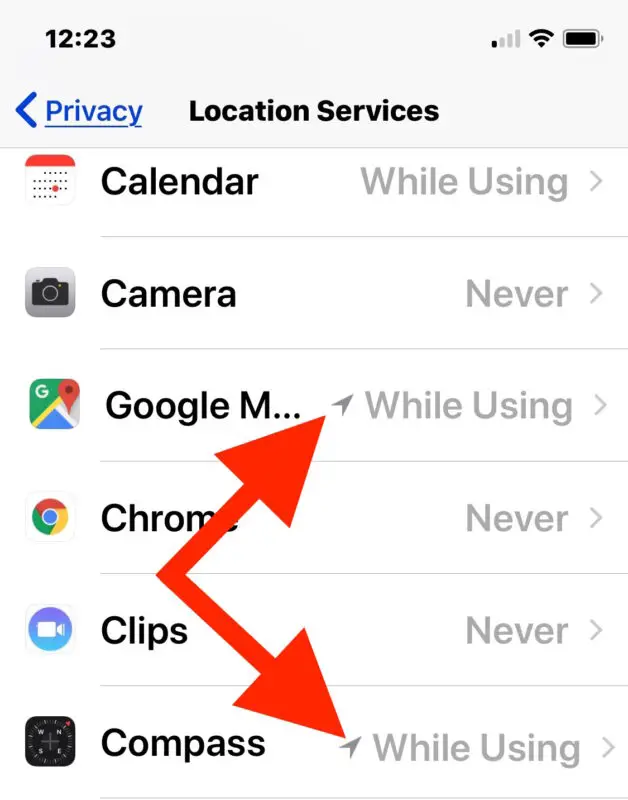
Si elle est allumée en permanence, la désactivation de l'utilisation de l'emplacement d'une application peut entraîner des économies de batterie importantes, mais elle peut également conduire à des informations inexactes sur l'application et certaines applications cesseront de fonctionner complètement. Par exemple, l'application Maps ne pourra pas vous indiquer la direction à suivre à partir de votre position actuelle.
Vous pouvez également désactiver tous les services de localisation sur un appareil iOS, mais comme les applications importantes comme Find My iPhone / iPad utilisent la localisation, il est généralement conseillé de les laisser en marche.
Cette fonction de suivi de l'utilisation de la localisation par l'application existe depuis longtemps, bien qu'elle soit un peu différente dans les nouvelles versions d'iOS par rapport aux anciennes, par exemple voici à quoi elle ressemble dans une version antérieure d'iOS :
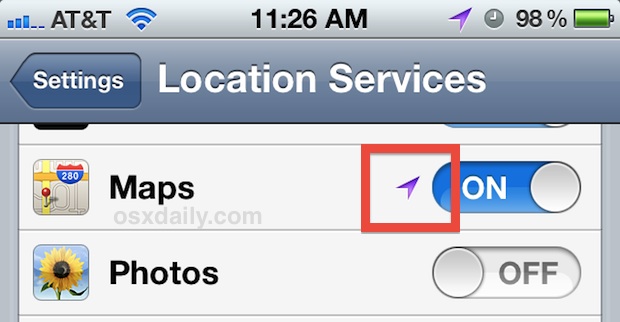
Bonne idée de tuyau de LifeHacker